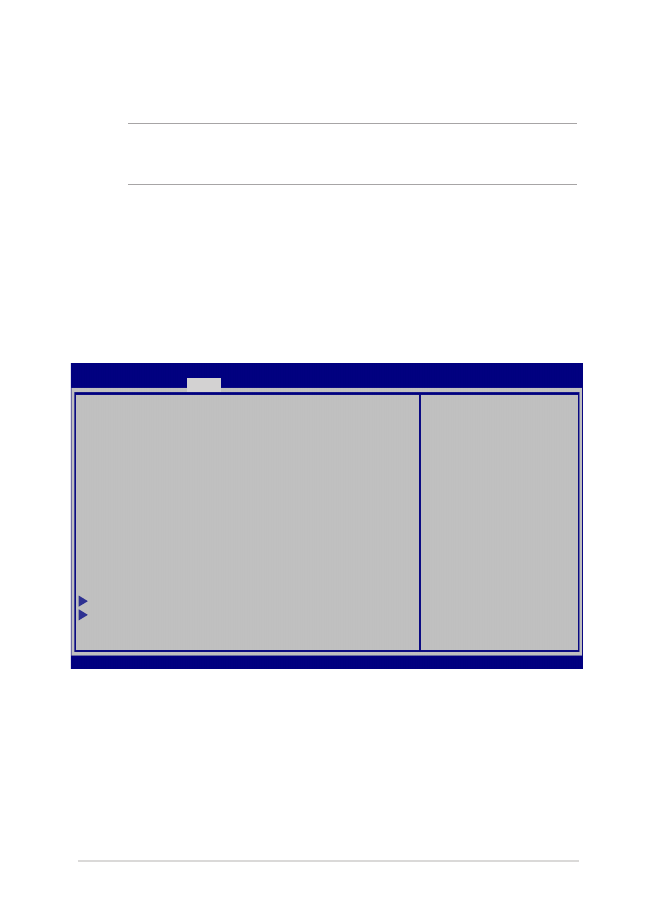
Nastavenia BIOS-u
POZNÁMKA: Obrazovky BIOS uvádzané v tejto časti sú len na porovnanie.
Skutočné obrazovky sa môžu líšiť podľa modelu a oblastí.
Zavádzanie
Táto ponuka umožňuje nastaviť priority možnosti zavádzania. Pri
nastavovaní priority zavádzania si môžete pozrieť nasledovné postupy.
1.
Na obrazovke Boot (Zavádzanie) vyberte Boot Option #1
(Možnosť zavádzania č. 1).
→← : Select Screen
↑↓ : Select Item
Enter: Select
+/— : Change Opt.
F1 : General Help
F9 : Optimized Defaults
F10 : Save & Exit
ESC : Exit
Boot Configuration
Fast Boot [Enabled]
Launch CSM [Disabled]
Driver Option Priorities
Boot Option Priorities
Boot Option #1 [Windows Boot Manager]
Add New Boot Option
Delete Boot Option
Sets the system boot
order
Aptio Setup Utility - Copyright (C) 2012 American Megatrends, Inc.
Main Advanced
Boot
Security Save & Exit
Version 2.15.1226. Copyright (C) 2012 American Megatrends, Inc.
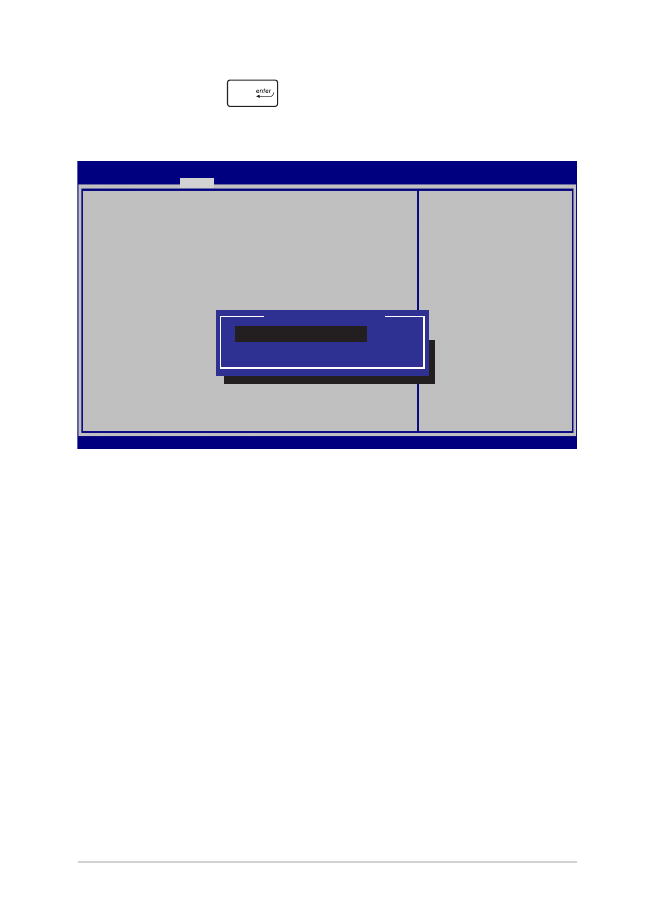
96
notebooku Elektronická príručka
2.
Stlačte tlačidlo
a vyberte zariadenie ako Boot Option #1
(Možnosť zavádzania č. 1).
→← : Select Screen
↑↓ : Select Item
Enter: Select
+/— : Change Opt.
F1 : General Help
F9 : Optimized Defaults
F10 : Save & Exit
ESC : Exit
Sets the system boot
order
Aptio Setup Utility - Copyright (C) 2012 American Megatrends, Inc.
Main Advanced
Boot
Security Save & Exit
Version 2.15.1226. Copyright (C) 2012 American Megatrends, Inc.
Boot Configuration
Fast Boot [Enabled]
Launch CSM [Disabled]
Driver Option Priorities
Boot Option Priorities
Boot Option #1 [Windows Boot Manager]
Add New Boot Option
Delete Boot Option
Boot Option #1
Windows Boot Manager
Disabled
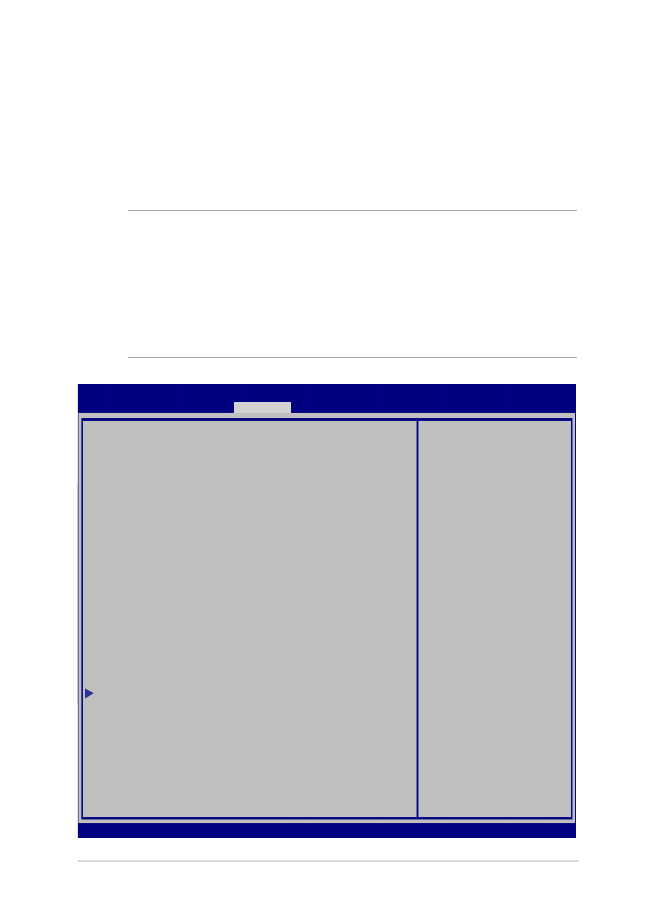
notebooku Elektronická príručka
97
Security (Zabezpečenie)
Táto ponuka umožňuje nastaviť heslo správcu a používateľa
prenosného počítača. Umožňuje tiež riadiť vstup do ovládača pevného
disku prenosného počítača, vstupného alebo výstupného rozhrania
(I/O) a rozhrania USB.
POZNÁMKA:
•
Ak vytvoríte User Password (Heslo používateľa), pred
vstupom do operačného systému prenosného počítača
budete vyzvaní zadať toto heslo.
•
Ak vytvoríte Administrator Password (Heslo správcu), pred
vstupom do BIOS-u budete vyzvaní zadať toto heslo.
Password Description
If ONLY the Administrator’s password is set, then this only
limits access to Setup and is only asked for when entering
Setup. If ONLY the user’s password is set, then this is a
power on password and must be entered to boot or enter
Setup. In Setup, the User will have Administrator rights.
Administrator Password Status NOT INSTALLED
User Password Status NOT INSTALLED
Administrator Password
User Password
HDD Password Status : NOT INSTALLED
Set Master Password
Set User Password
I/O Interface Security
System Mode state User
Secure Boot state Enabled
Secure Boot Control [Enabled]
Key Management
Set Administrator
Password. The
password length must
be in the following
range:
Minimum length 3
Maximum length 20
Aptio Setup Utility - Copyright (C) 2012 American Megatrends, Inc.
Main Advanced Boot
Security
Save & Exit
→← : Select Screen
↑↓ : Select Item
Enter: Select
+/— : Change Opt.
F1 : General Help
F9 : Optimized Defaults
F10 : Save & Exit
ESC : Exit
Version 2.15.1226. Copyright (C) 2012 American Megatrends, Inc.
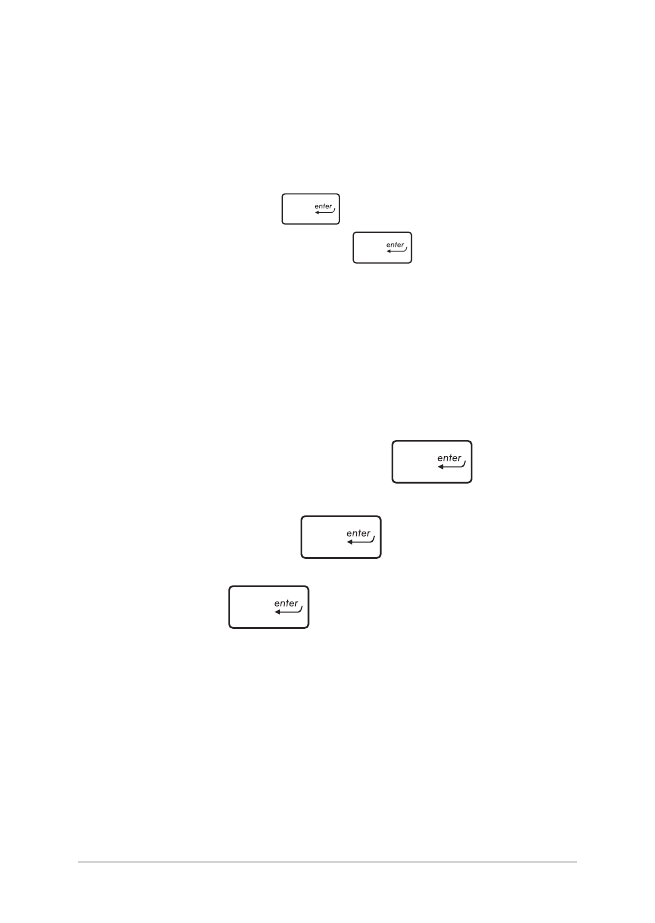
98
notebooku Elektronická príručka
Nastavenie hesla:
1.
Na obrazovke Security (Zabezpečenie) vyberte Setup
Administrator Password (Heslo správcu nastavenia) alebo User
Password (Heslo používateľa).
2.
Napíšte heslo a stlačte
.
3.
Opätovne napíšte heslo a stlačte
.
Vymazat’ heslo:
1.
Na obrazovke Security (Zabezpečenie) vyberte Setup
Administrator Password (Heslo správcu nastavenia) alebo User
Password (Heslo používateľa).
2.
Vložte aktuálne heslo a stlačte tlačidlo
.
3.
Políčko Create New Password (Vytvoriť nové heslo) nechajte
prázdne a stlačte tlačidlo
.
4.
V potvrdzovacom políčku vyberte možnosť Yes (Áno) a potom
stlačte tlačidlo
.

notebooku Elektronická príručka
99
Zabezpečenie rozhrania vstup/výstup
Ak chcete zablokovať alebo odblokovať niektoré funkcie rozhrania
prenosného počítača, v ponuke Zabezpečenie môžete vstúpiť do
okna Zabezpečenie vstupného a výstupného rozhrania.
I/O Interface Security
LAN Network Interface [UnLock]
Wireless Network Interface [UnLock]
HD AUDIO Interface [UnLock]
USB Interface Security
If Locked, LAN
controller will be
disabled.
Aptio Setup Utility - Copyright (C) 2012 American Megatrends, Inc.
Security
→← : Select Screen
↑↓ : Select Item
Enter: Select
+/— : Change Opt.
F1 : General Help
F9 : Optimized Defaults
F10 : Save & Exit
ESC : Exit
Version 2.15.1226. Copyright (C) 2012 American Megatrends, Inc.
LAN Network Interface
Lock
UnLock
Zablokovanie rozhrania vstup/výstup:
1.
Na obrazovke Zabezpečenie vyberte možnosť
Zabezpečenie rozhrania vstup/výstup.
2.
Vyberte rozhranie, ktoré chcete zablokovať a kliknite na
tlačidlo Zablokovať
.
3.
Vyberte položku Lock (Zablokovať).
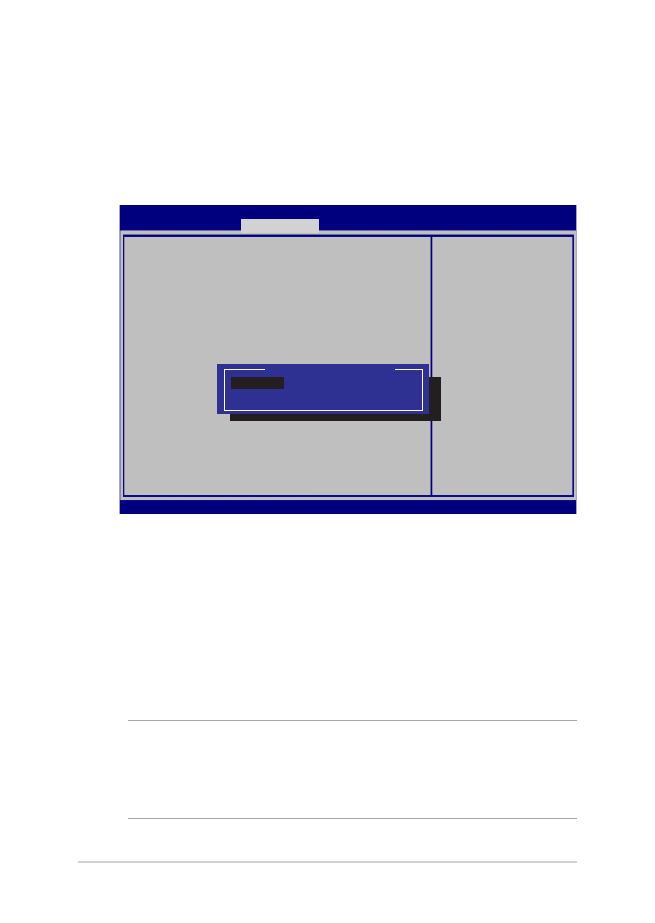
100
notebooku Elektronická príručka
Zabezpečenie USB rozhrania
Ak chcete zablokovať alebo odblokovať porty a zariadenia,
prostredníctvom ponuky Zabezpečenie vstupného a výstupného
rozhrania môžete tiež vstupovať do možnosti Zabezpečenie
rozhrania USB.
Version 2.15.1226. Copyright (C) 2012 American Megatrends, Inc.
USB Interface Security
USB Interface [UnLock]
External Ports [UnLock]
CMOS Camera [UnLock]
Card Reader [UnLock]
If Locked, all USB
device will be
disabled
Aptio Setup Utility - Copyright (C) 2012 American Megatrends, Inc.
Security
→← : Select Screen
↑↓ : Select Item
Enter: Select
+/— : Change Opt.
F1 : General Help
F9 : Optimized Defaults
F10 : Save & Exit
ESC : Exit
USB Interface
Lock
UnLock
Zablokovanie USB rozhrania:
1.
Na obrazovke Zabezpečenie vyberte možnosť
Zabezpečenie rozhrania vstup/výstup > Zabezpečenie
USB rozhrania.
2.
Vyberte rozhranie, ktoré chcete zablokovať a kliknite na
tlačidlo Zablokovať.
POZNÁMKA: Nastavením položky USB Interface (Rozhranie USB) na
Lock (Zablokovať) sa tiež zablokujú a skryjú External Ports (Exterené
porty) a ďalšie zariadenia, ktoré sú obsiahnuté v položke USB Interface
Security (Zabezpečenie rozhrania USB).
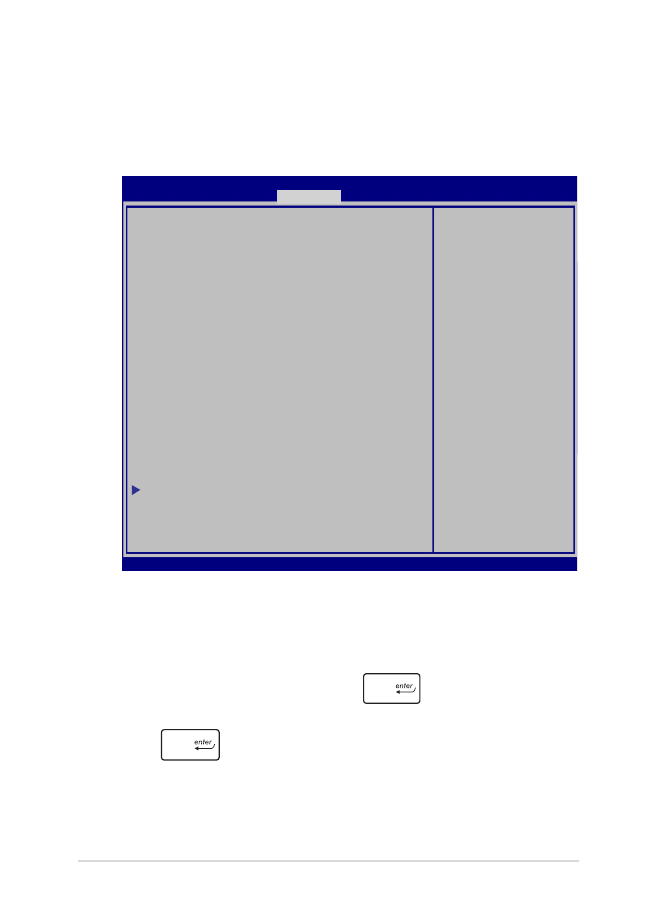
notebooku Elektronická príručka
101
Nastavenie hesla správcu
Ak chcete nastaviť prístup do ovládača pevného disku
chráneného heslom, v ponuke Zabezpečenie môžete vybrať
položku Set Master Password (Nastaviť heslo správcu).
Aptio Setup Utility - Copyright (C) 2011 American Megatrends, Inc.
Set HDD Master
Password.
***Advisable to Power
Cycle System after
Setting Hard Disk
Passwords***
Aptio Setup Utility - Copyright (C) 2012 American Megatrends, Inc.
Main Advanced Boot
Security
Save & Exit
→← : Select Screen
↑↓ : Select Item
Enter: Select
+/— : Change Opt.
F1 : General Help
F9 : Optimized Defaults
F10 : Save & Exit
ESC : Exit
Version 2.15.1226. Copyright (C) 2012 American Megatrends, Inc.
Password Description
If ONLY the Administrator’s password is set,then this
only limits access to Setup and is only asked for when
entering Setup. If ONLY the user’s password is set,
then this is a power on password and must be entered
to boot or enter Setup. In Setup, the User will have
Administrator rights.
Administrator Password Status NOT INSTALLED
User Password Status NOT INSTALLED
Administrator Password
User Password
HDD Password Status : NOT INSTALLED
Set Master Password
Set User Password
I/O Interface Security
Dvesto heslo pre pevný disk:
1.
Na obrazovke Zabezpečenie kliknite na možnosť Nastaviť
hlavné heslo.
2.
vpíšte heslo a stlačte tlačidlo
.
3.
Heslo potvrďte jeho opätovným zapísaním a stlačte tlačidlo
.
4.
Kliknite na možnosť Nastaviť používateľské heslo
a na nastavenie používateľského hesla zopakujte
predchádzajúce kroky.
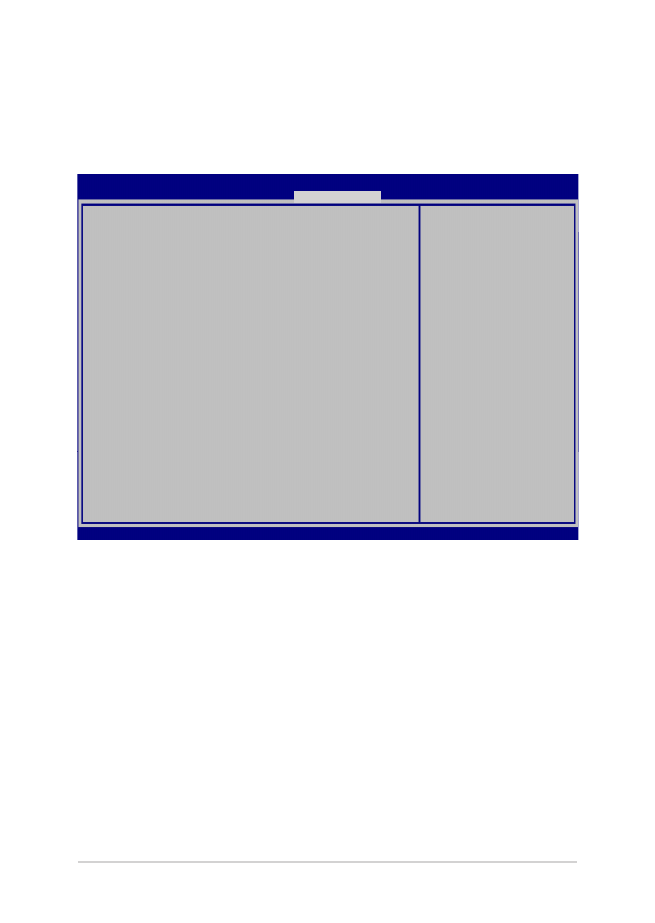
102
notebooku Elektronická príručka
Uložiť a ukončiť
Ak chcete uchovať konfiguračné nastavenia, pred ukončením BIOS-u
vyberte položku Save Changes and Exit (Uložiť zmeny a ukončiť).
Aptio Setup Utility - Copyright (C) 2012 American Megatrends, Inc.
Main Advanced Boot Security
Save & Exit
→← : Select Screen
↑↓ : Select Item
Enter: Select
+/— : Change Opt.
F1 : General Help
F9 : Optimized Defaults
F10 : Save & Exit
ESC : Exit
Version 2.15.1226. Copyright (C) 2012 American Megatrends, Inc.
Save Changes and Exit
Discard Changes and Exit
Save Options
Save Changes
Discard Changes
Restore Defaults
Boot Override
Windows Boot Manager
Launch EFI Shell from filesystem device
Exit system setup after
saving the changes.
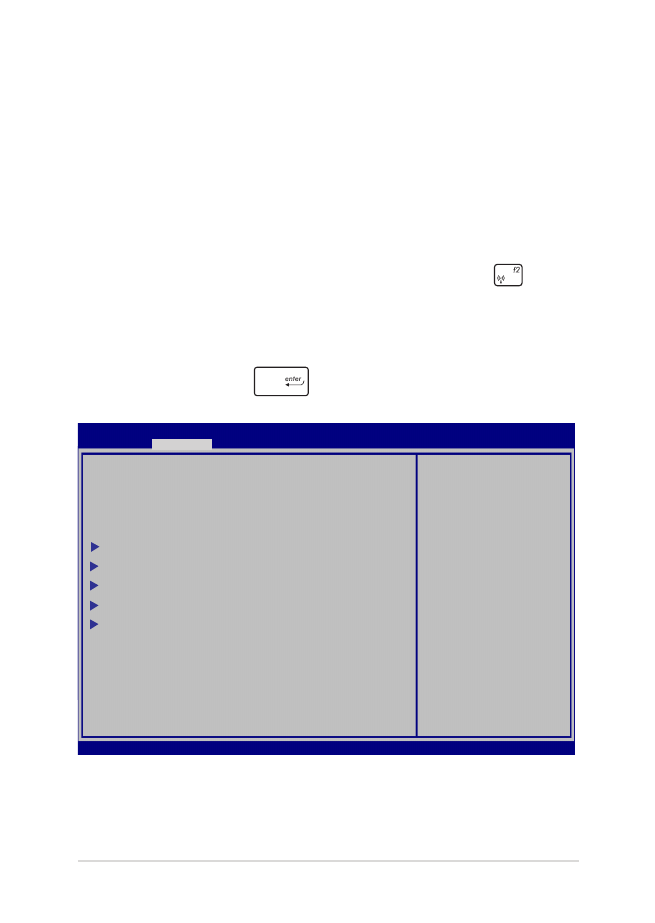
notebooku Elektronická príručka
103
Aktualizácia BIOS:
1.
Overte presný model prenosného počítača a potom si z
internetovej stránky spoločnosti ASUS prevezmite najnovší súbor
BIOS pre váš model.
2.
Kópiu prevzatého súboru BIOS uložte na kľúč USB.
3.
Kľúč USB zapojte do prenosného počítača.
4.
Reštartujte prenosný počítač a potom stlačte tlačidlo
počas
POST.
5.
V programe BIOS Setup kliknite na možnosť Advanced > Start
Easy Flash (Rozšírené-Spustiť funkciu Easy Flash) a potom
kliknite na tlačidlo
.
Aptio Setup Utility - Copyright (C) 2011 American Megatrends, Inc.
Start Easy Flash
Internal Pointing Device [Enabled]
Wake on Lid Open [Enabled]
Power Off Energy Saving [Enabled]
SATA Configuration
Graphics Configuration
Intel (R) Anti-Theft Technology Corporation
USB Configuration
Network Stack
Press Enter to run the
utility to select and
update BIOS.
Aptio Setup Utility - Copyright (C) 2012 American Megatrends, Inc.
Main
Advanced
Boot Security Save & Exit
→← : Select Screen
↑↓ : Select Item
Enter: Select
+/— : Change Opt.
F1 : General Help
F9 : Optimized Defaults
F10 : Save & Exit
ESC : Exit
Version 2.15.1226. Copyright (C) 2012 American Megatrends, Inc.
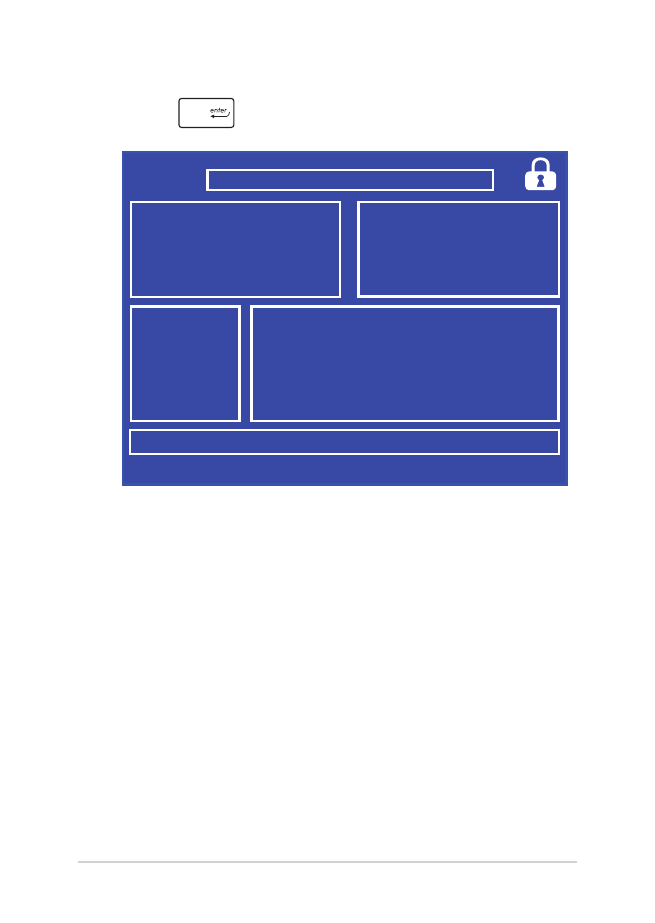
104
notebooku Elektronická príručka
FSO
FS1
FS2
FS3
FS4
0 EFI <DIR>
ASUSTek Easy Flash Utility
[←→]: Switch [↑↓]: Choose [q]: Exit [Enter]: Enter/Execute
Current BIOS
Platform: X450/X550
Version: 101
Build Date: Oct 26 2012
Build Time: 11:51:05
New BIOS
Platform: Unknown
Version: Unknown
Build Date: Unknown
Build Time: Unknown
FLASH TYPE:
MXIC 25L Series
6.
Na kľúči USB vyhľadajte prevzatý súbor BIOS a potom stlačte
tlačidlo
.
7.
Ak chcete obnoviť systém na predvolené nastavenia, po
dokončení procesu aktualizácie systému BIOS kliknite na tlačidlo
Exit > Restore Defaults (Ukončiť - Obnoviť predvolené).
FSO
FS1
FS2
FS3
FS4
0 EFI <DIR>
ASUSTek Easy Flash Utility
[←→]: Switch [↑↓]: Choose [q]: Exit [Enter]: Enter/Execute
Current BIOS
Platform: G550
Version: 101
Build Date: Oct 26 2012
Build Time: 11:51:05
New BIOS
Platform: Unknown
Version: Unknown
Build Date: Unknown
Build Time: Unknown
FLASH TYPE:
MXIC 25L Series
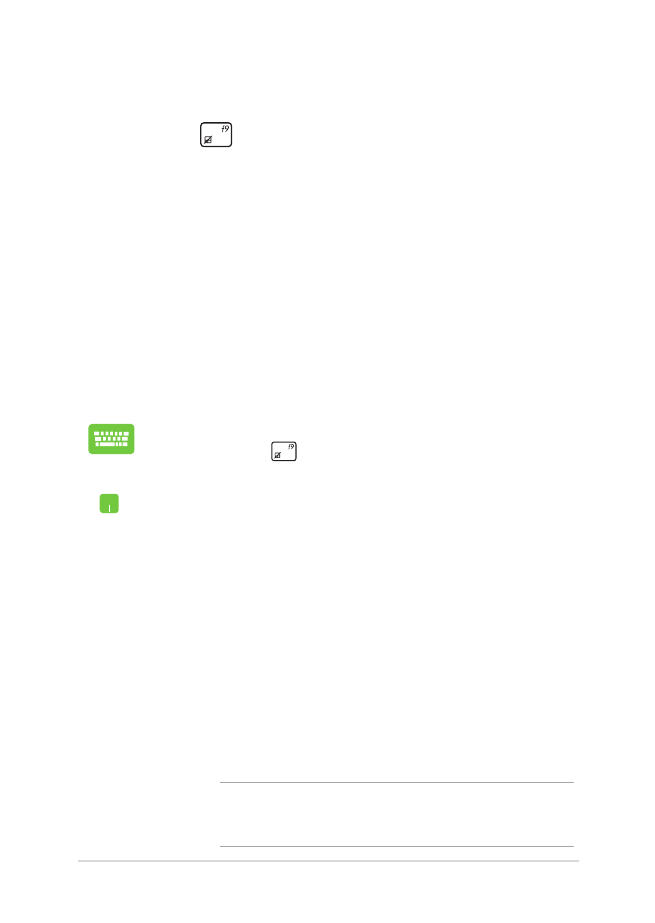
notebooku Elektronická príručka
105